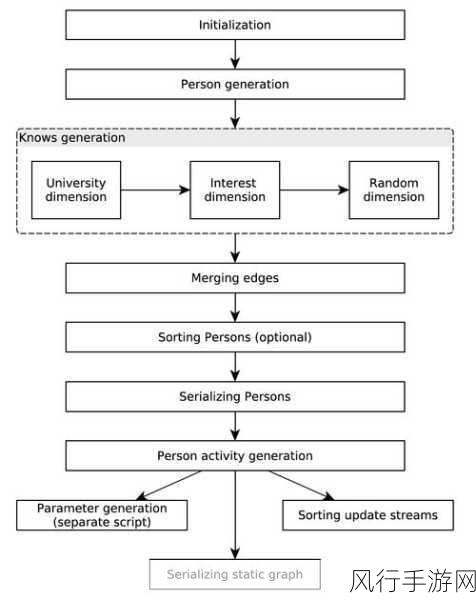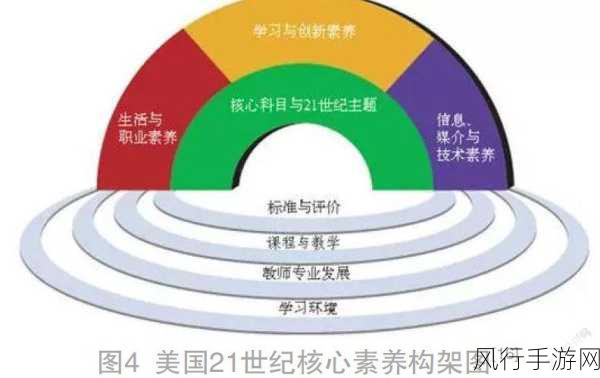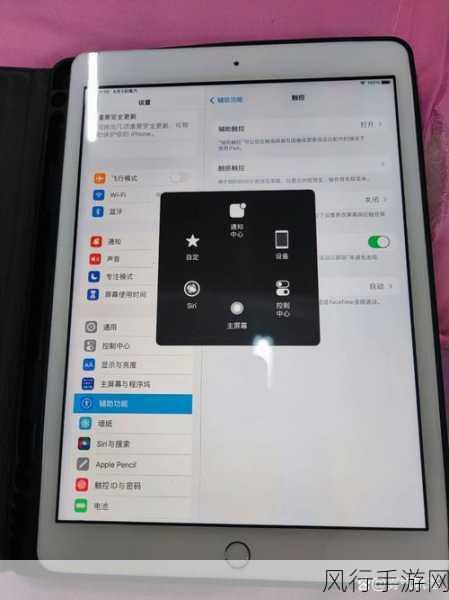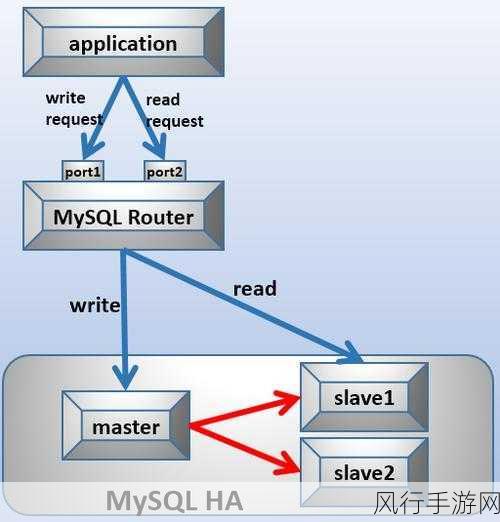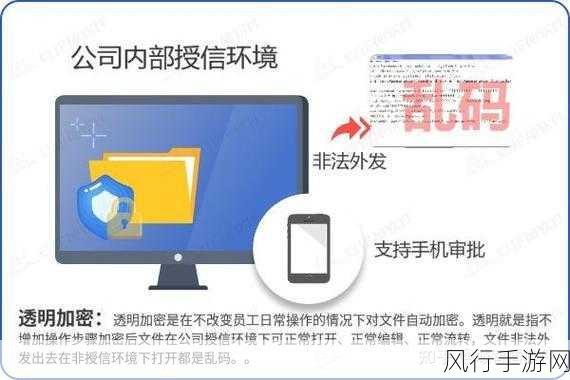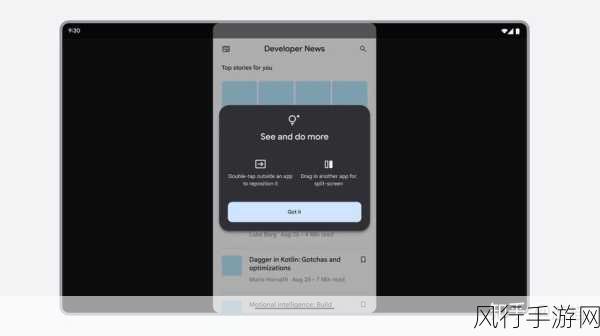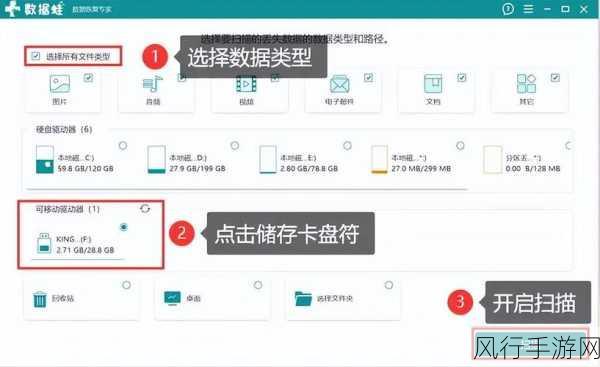当我们在使用 Windows 10 操作系统并尝试安装 NVIDIA 显卡驱动时,遭遇蓝屏问题无疑是一件令人头疼的事,这种情况可能会让您的电脑无法正常工作,影响您的使用体验,但别担心,接下来我们将一起探讨如何有效地处理这个棘手的问题。
造成 Win10 安装 N 卡驱动蓝屏的原因多种多样,可能是系统中存在与新驱动不兼容的软件或驱动程序,也有可能是安装过程中出现了错误,或者是硬件本身存在问题。
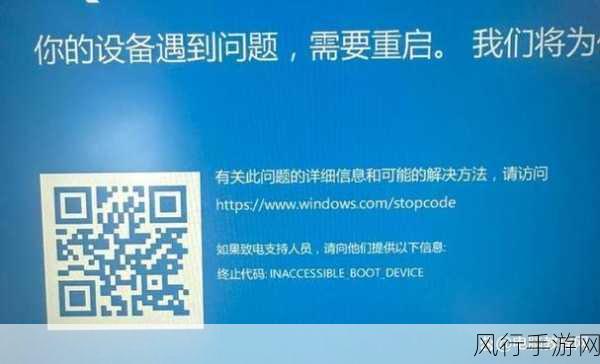
要解决这个问题,我们可以采取以下几个步骤,第一步,进入安全模式,在开机时多次按下 F8 键(不同电脑可能按键不同),选择“安全模式”进入系统,在安全模式下,系统会仅加载最基本的驱动和服务,有助于我们排除一些干扰因素。
卸载之前安装的 N 卡驱动程序,可以通过“控制面板”中的“程序和功能”找到相关驱动并进行卸载,清理掉可能残留的驱动文件和注册表项,这可以借助一些专业的清理工具来完成,DDU(Display Driver Uninstaller)。
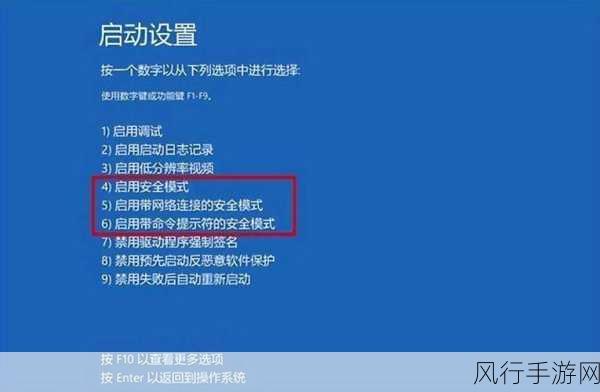
检查系统是否存在更新,Windows 10 经常会发布一些补丁来修复系统中的漏洞和兼容性问题,确保您的系统是最新状态,这可能会解决一些潜在的兼容性问题。
您还需要确认您下载的 N 卡驱动版本是否正确,前往 NVIDIA 官方网站,根据您的显卡型号和操作系统版本选择合适的驱动进行下载。
如果以上方法都无法解决问题,那么可能是硬件方面出现了故障,显卡本身损坏或者与主板的连接不良,这时,您可以尝试重新插拔显卡,或者将显卡安装到其他电脑上进行测试。
Win10 安装 N 卡驱动蓝屏虽然是一个较为复杂的问题,但通过逐步排查和采取有效的解决措施,我们有很大的机会解决它,让您的电脑恢复正常运行,希望上述方法能够对您有所帮助,让您顺利解决这一烦恼,重新享受流畅的电脑使用体验。